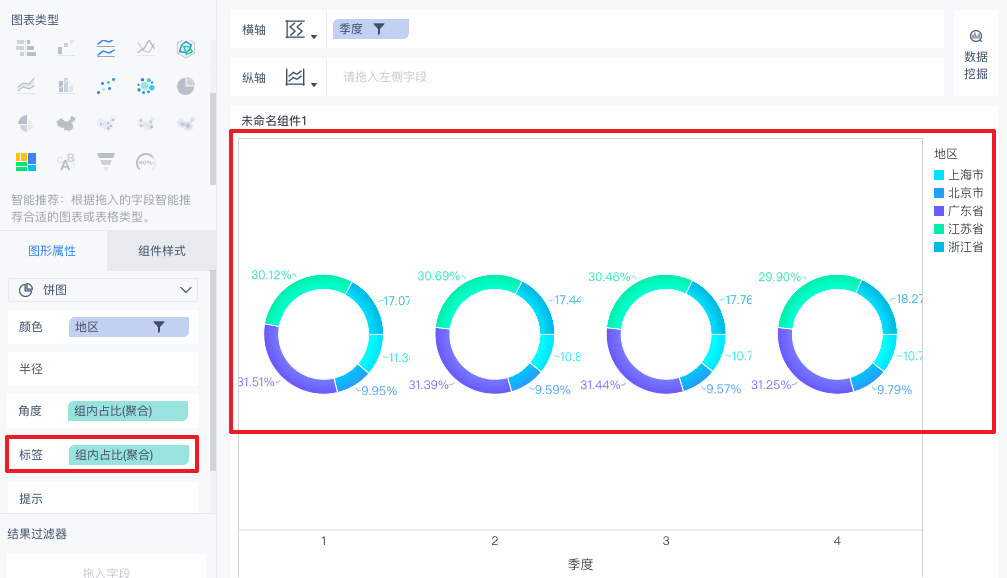历史版本2 :计算组内占比-指标 返回文档
编辑时间:
内容长度:图片数:目录数:
修改原因:
1、描述编辑
场景描述:
在使用BI过程中,常常会碰到这样的场景:需要计算某个维度下,每种分类的占比,即计算组内占比数据;
应用示例:
例如,计算各个季度中,每个地区的生产总值在当前季度下的占比,如下图:
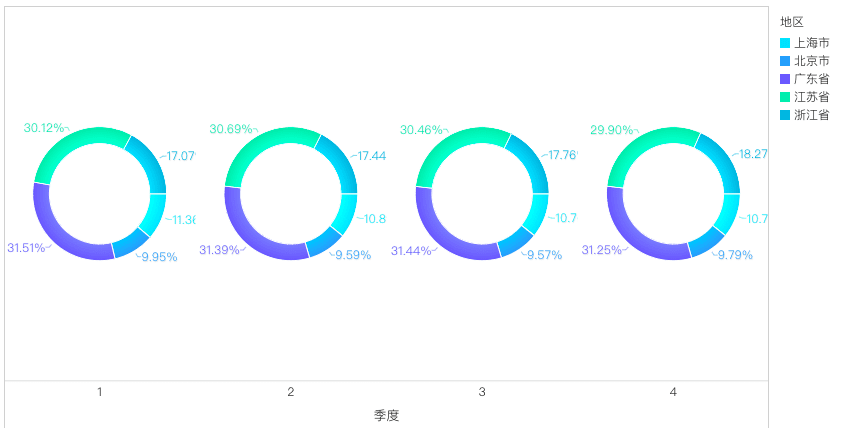
如何实现:
在FineBI中,我们通过添加计算指标,使用SUM_AGG和TOTAL函数来获取组内占比的指标数据;下面我们详细介绍下在FineBI中的实现步骤。
2、操作步骤编辑
2.1 计算组内占比
1. 新建仪表板>创建组件,比如我们根据上面示例选择了地区的生产总值数据,如下图,包含季度、地区、生产总值等字段数据;
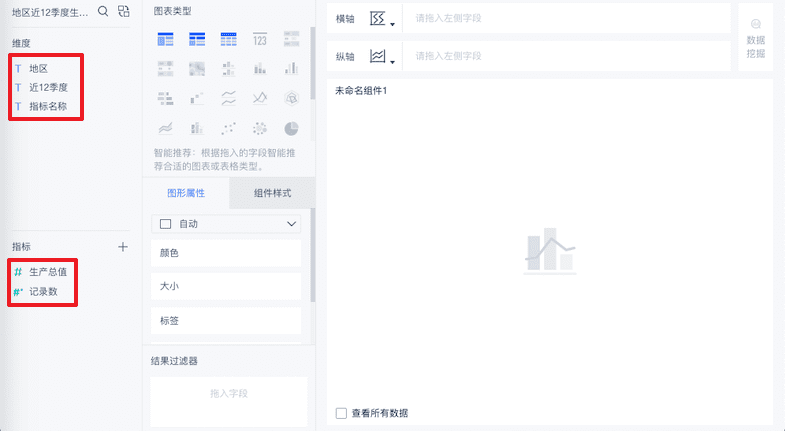
2. 点击添加计算指标,如下图:
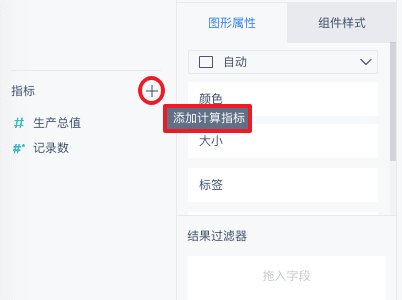
3. 命名该计算指标为组内占比,使用SUM_AGG和TOTAL函数来计算组内的占比数据,公式为:SUM_AGG(生产总值)/TOTAL(SUM_AGG(生产总值),1,"sum"),如下图。其中SUM_AGG(生产总值)根据维度返回生产总值汇总值,而TOTAL(SUM_AGG(生产总值),1,"sum")则返回维度分组内的跨行汇总值。
注:公式中的生产总值字段需要点击左侧字段栏选择,手动输入无效。
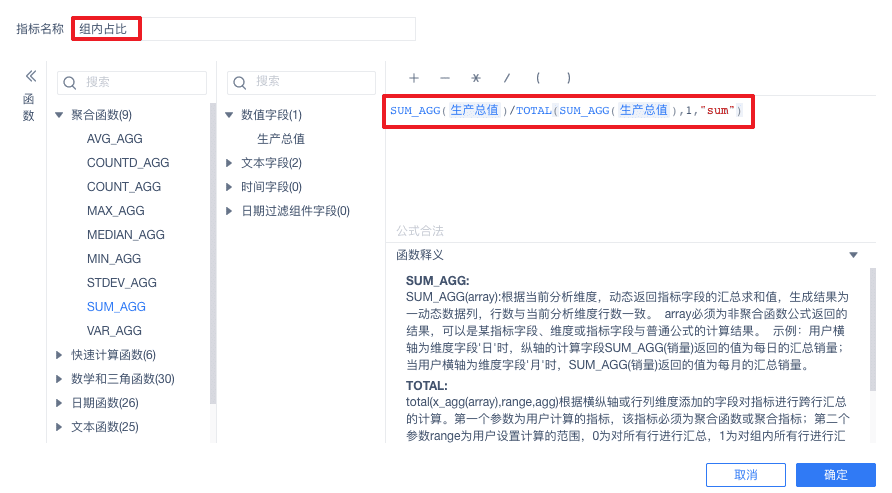
2.2 拖入字段
4. 点击确定保存该组内占比字段。因为需要在横轴按照季度分组,在饼图中按照地区显示生产总值的占比情况,因此将季度字段拖入横轴,将地区字段拖入图形属性下的颜色栏,选择形状为饼图,并将组内占比字段拖入角度栏,如下图:
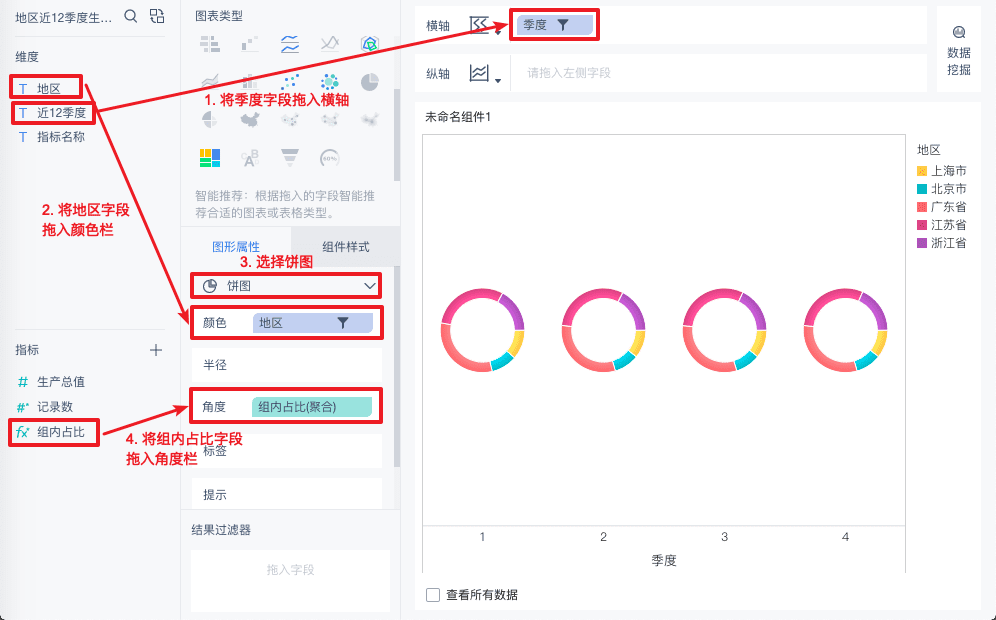
5. 为该组内占比字段选择数值格式为百分比,如下图:
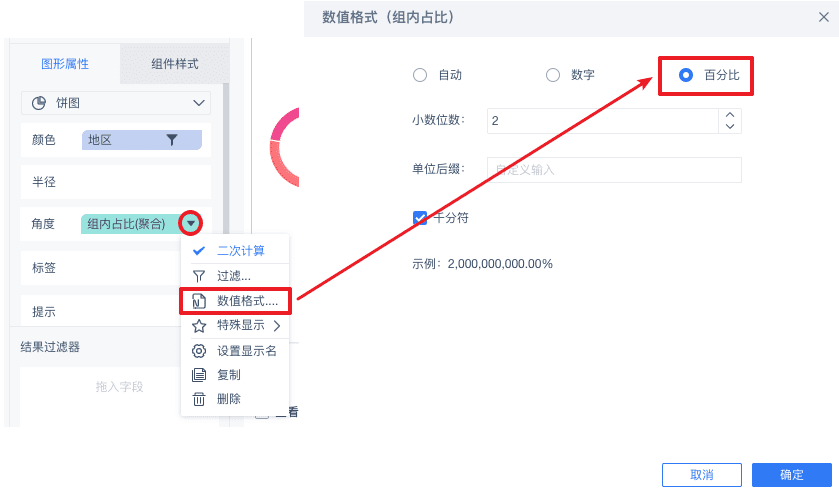
6. 复制一个组内占比字段放置图形属性下的标签栏,则在饼图中即显示各地区的分组内占比大小。调整下颜色,效果则如下图所示: